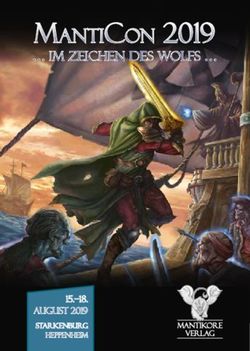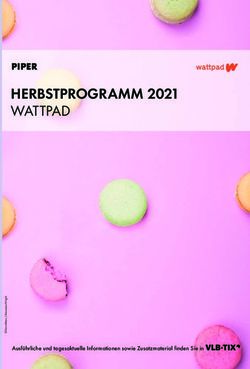Freistellen mit Fluid Mask
←
→
Transkription von Seiteninhalten
Wenn Ihr Browser die Seite nicht korrekt rendert, bitte, lesen Sie den Inhalt der Seite unten
222 PLUG-IN | Freistellen mit Fluid Mask
Freistellen mit Fluid Mask
Sauberes Freistellen gehört bei der digitalen Bildbearbeitung zu den Grundlagentechniken, Tipps und Tricks
dazu sind immer gefragt. Mit einem bemerkenswerten neuen Plug-in, das deutliche Arbeitserleichterung und
Qualitätsverbesserung verspricht, meldet sich jetzt der Londoner Hersteller Vertus. | Doc Baumann
V
or einigen Jahren berichtete mir der che Intelligenz der Software – auf der Mes- worden. Vorher-Nachher-Bilder überzeugen
Inhaber einer Fotoentwicklungsfirma, se habe man ihm vorgeführt, wie das gehe. mich erst, wenn ich sie selbst nachgebaut
demnächst würde ihm ein neues Ge- Ich habe nie wieder von ihm gehört. habe. Fluid Mask führt bei mir zu verhalte-
rät geliefert, das selbst komplexe Objekte Seit ich vor langer Zeit ähnlich begeistert ner Begeisterung: Das Konzept ist überzeu-
vor beliebigem Hintergrund im Handum- von einer Live Picture-Präsentation kam gend, die Ergebnisse sind bei Bildern einfa-
drehen freistelle. Ich muss ziemlich zwei- und beim Testen feststellen musste, dass cher und mittlerer Komplexität sehr gut. Bei
felnd geschaut haben, denn er schilderte die netten Kollegen bereits heimlich Mas- den richtig schwierigen Fällen kann aber
mir sofort ausgiebig die eingebaute künstli- ken vorbereitet hatten, bin ich skeptisch ge- auch dieses Plug-in nicht zaubern.
1 Ausgangsfoto
Natürlich sind Studioaufnahmen immer am unpro-
blematischsten, da man bereits bei der Aufnahme
für einen ausreichend großen Kontrast zwischen
Objekt und – nach Möglichkeit monochromem –
Hintergrund sorgen kann. Dennoch ist es auch bei
solcher Vorbereitung nicht einfach, zarte Details wie
etwa Haare sauber freizustellen.
Tipp: Man könnte meinen, bei blonden Haaren sei
wegen des höheren Kontrasts ein schwarzer oder
farbiger Hintergrund geeigneter. Wegen der Trans-
parenz heller Haare und der Lichtbeugung wäre das
Freistellen dann aber noch wesentlich schwieriger.
DOCMA | Doc Baumanns Magazin für digitale BildbearbeitungFreistellen mit Fluid Mask | PLUG-IN 223
2 Hintergrund markieren
Sie finden Fluid Mask nach dem Installieren in Pho-
toshops „Filter“-Ordner unter „Sonstige > Vertus“.
Nach dem Öffnen zeigt sich ein neues Vorschau-
fenster mit drei Paletten (hier vergrößert darge-
stellt): Der Werkzeugpalette, einem Navigator und
den Werkzeugeinstellungen. Die oberen drei grü-
nen Malwerkzeuge dienen dem Auftragen des zu
bewahrenden, die roten entsprechend für den zu
löschenden Bereich. Die jeweils ersten markieren
nur den direkt überstrichenen Bereich, die zwei-
ten alle benachbarten ähnlichen Farben, die dritten
ähnliche Farben überall im Bild (beide sind sowohl
klickend wie überstreichend einsetzbar).
3 Objekt markieren
Den Werkzeugdurchmesser bestimmen Sie mit
dem Regler der „Tool Options“, dort gibt es auch
zwei Varianten der Auftragsstärke, was etwa der
Toleranz entspricht. Ungefüllte Aussparungen in
angelegten Flächen lassen sich per Menübefehl
schließen. Im nächsten Schritt verfahren Sie in ent-
sprechender Weise mit den grünen Werkzeugen
zum Markieren des freizustellenden Objekts. An kri-
tischen Stellen des Zusammentreffens beider Be-
reiche generiert die Software automatisch eine –
blau angezeigte – Übergangszone, deren Breite in
drei Stufen vorgewählt werden kann. Wie beim „Ex-
trahieren“ aus Photoshop sollten Sie stets nur das
Duplikat einer freizustellenden Ebene bearbeiten.
4 Vorschau der Freistellung
Um genau zu erkennen, zu welchem Ergebnis die
bisherigen Arbeitsschritte geführt haben, ziehen Sie
mit dem Kamerawerkzeug einen Rahmen auf, der
die Freistellung anzeigt. Selbstverständlich verfügt
die Software auch über eine Lupe und eine Ver-
schiebehand, so dass Sie das Ergebnis in beliebiger
Vergrößerung begutachten können.
5 Farbliste innerhalb einer Auswahl
Die wichtigste Möglichkeit der Zuweisung von Bild-
farben zu Bereichen, die bewahrt, ausgeschlossen
oder als Übergangszone definiert werden sollen,
wird angezeigt, wenn Sie einen „Region“ benannten
Auswahlrahmen über einem kritischen Randbereich
aufziehen. Er kann auch mit einem Polygon-Lasso
umgrenzt werden. Eine sich öffnende Farbliste zeigt
alle Farbwerte für die vier Bereiche Auswahl, Aus-
schluss, Übergangszone und undefinierte Zonen
an (hier nebeneinander dargestellt); die Anzahl der
Farben lässt sich durch Zusammenfassung reduzie-
ren. Indem Sie in einer dieser Listen über die Farb-
felder streichen – die dabei im Bild als gelbe Über-
lagerung markiert werden –, selektieren Sie diese
und können Sie einem der anderen Bereiche zuwei-
sen. So werden also zum Beispiel versehentlich den
Haaren zugewiesene Pixel des Hintergrunds durch
Anklicken in die grüne Auswahl übertragen.
Ausgabe 12 | Januar 2006224 PLUG-IN | Freistellen mit Fluid Mask
6 Direkte Bereichszuweisung
Sie können problematische Bereiche auch durch di-
rektes Übermalen neu zuordnen. Die Optionen-Pa-
lette erlaubt es, für jede der drei Pinsel-Varianten
(Auswahl, Ausschluss und Übergang) festzulegen,
welche der jeweils anderen Bereiche sie übermalen
und damit löschen soll. So wurde in diesem Beispiel
der blau markierte Übergangsbereich durch manu-
elles Malen deutlich verbreitert, was oft bereits aus-
reicht, um sehr gute Ergebnisse zu erzielen.
7 Darstellungen
Fluid Mask stellt zwei Darstellungsmöglichkeiten
des zu löschenden Hintergrunds bereit: das aus
Photoshop vertraute grau-weiße Schachbrettmus-
ter und eine – in der Vorgabe rote – Maskierungs-
farbe. Diese kann ebenso wie die anderen Farben
durch Anklicken des Festlegungsfeldes beliebig an-
gepasst werden. Zusätzlich befindet sich am linken
unteren Rand des Fensters ein Schieberegler, mit
dem Sie die Deckkraft der Markierungsfarben ein-
stellen können; in der Mitte liegt dieser Wert hier
bei ungefähr 50 Prozent, rechts beim Maximum.
8 Ergebnis der Freistellung
Nachdem die Freistellung durch wiederholte Kor-
rekturen optimiert ist, kehren Sie zu Photoshop zu-
rück. Einen Button für die eigentlich erwartete OK-
Bestätigung gibt es nicht; Sie schließen das Plug-in
und akzeptieren die vorgeschlagene Sicherung.
In Photoshop sind die ausgeschlossenen Pixel ge-
löscht und werden durch das Transparenzmuster
angezeigt. Sollten Sie nicht mit einer Duplikat-, son-
dern mit der Hintergrundebene selbst gearbei-
tet haben, wurde diese automatisch in eine norma-
le Ebene (mit zulässiger Transparenz) umgewandelt
und heißt jetzt „Ebene 0“.
9 Kombination
Obwohl Sie auch innerhalb von Fluid Mask zwi-
schen den drei Darstellungen Originalbild, Maskie-
rung und Freistellung wählen können, passiert es
durchaus, dass Ihnen unbefriedigende Randberei-
che erst später auffallen. Würden Sie die Freistellung
jetzt rückgängig machen, wäre die investierte Zeit
verloren. Hier habe ich nur eine Auswahl neu frei-
stellen lassen, da am rechten Rand der Frisur einzel-
ne Haare zuvor abgeschnitten worden waren. Das
sauberer vorbereitete Ergebnis sehen Sie links. Da
die beiden Bereiche in der Originaldatei direkt über-
einander liegen, können Sie sie nun mit einem Be-
fehl schnell vereinigen.
DOCMA | Doc Baumanns Magazin für digitale BildbearbeitungFreistellen mit Fluid Mask | PLUG-IN 225
10 Unterschiedlicher Hintergrund
Die genaue Betrachtung von Abbildung 9 zeigt,
dass selbst mit diesem spezialisierten Freistellungs-
werkzeug keine perfekten Ergebnisse zu erzielen
sind, wenn das Ausgangsbild problematische Berei-
che aufweist. In der Praxis sollten Sie allerdings im-
mer abwägen, ob die erhebliche Arbeit, die Sie in
eine weitere Optimierung investieren würden, tat-
sächlich notwendig ist. So verschwinden bei diesem
Porträt die meisten hellen Stellen im Umfeld der
Haare, wenn der Kopf vor einen hellen Hintergrund
montiert wird (links). Anders ist es beim rechten
Beispiel vor dunklem Hintergrund. Aber auch hier
ist weiteres Freistellen nicht immer die effektivste
Möglichkeit: Sie können die störenden Randzonen
auch mit dem Nachbelichter abdunkeln oder bei fi-
xierten Pixeln dieser Ebene in der Farbe benachbar-
ter Haarsträhnen übermalen oder überstempeln.
11 Dunkle Haare
Betrachten wir die Vorgehensweise noch einmal
an diesem Beispiel, das sich vom vorausgehenden
durch zwei Merkmale unterscheidet: Zum einen hat
das Model dunkle Haare, zum anderen ist der Hin-
tergrund nicht wie bei der Studioaufnahme mono-
chrom, sondern zeigt einen diesigen blassblauen
Himmel mit hellen und schattierten Wolken. Selbst-
verständlich kommt Fluid Mask auch bei diesen Vor-
gaben zu guten Ergebnissen.
12 Haare und Hintergrundpixel
Viele Einsteiger haben Schwierigkeiten mit der Ein-
sicht, dass Freistellen nicht immer eine Frage von
Entweder-Oder ist. Nur sehr selten zeigt ein foto-
grafierter natürlicher Gegenstand eine so schar-
fe Grenze, dass man pixelgenau festlegen könn-
te, wo er aufhört und der Hintergrund beginnt. Bei
Haaren kommt als weiteres Problem deren partiel-
le Durchsichtigkeit hinzu, so dass sich höchstens für
sehr kleine Bereiche ungefähr bestimmen lässt, wo
die Objekt-Hintergrund-Grenze verläuft. In einer be-
nachbarten Zone kann ein Haar-Pixel derselben Far-
be bereits zum Hintergrund gehören. Die beliebig
kleinen „Regions“ von Fluid Mask erleichtern die-
se Zuweisung, erfordern aber für exakte Ergebnisse
auch sehr viel Bearbeitungszeit.
13 Montage vor hellem Hintergrund
Die Vergrößerung unter der Lupe im vorausgehen-
den Bild zeigt, dass zwischen den Haaren und in ih-
rem direkten Umfeld durchaus noch graublaue Pi-
xel des Himmels übrig geblieben sind – sie könnten
entfernt werden, würden dann aber zugleich an-
dere dünne Haare mit dieser Färbung löschen. Die
Montage vor einen hellen Hintergrund macht die-
se Pixel allerdings unsichtbar, so dass sich zusätzli-
cher Aufwand nicht in einem sichtbar verbesserten
Ergebnis niederschlägt. Gegebenenfalls färben Sie
auch hier die Haare mit dem Pinsel manuell nach.
Ausgabe 12 | Januar 2006226 PLUG-IN | Freistellen mit Fluid Mask
14 Dunkler Hintergrund
Bei dieser Montage vor einer dunklen Szene steht
die Notwendigkeit weiterer Nachbearbeitung dage-
gen außer Frage. Die Haare selbst sowie die sie um-
gebenden alten Hintergrundpixel erscheinen unna-
türlich und störend. Hier kann es nun sinnvoll sein,
nur diesen Bereich des Originalporträts noch ein-
mal auszuwählen und in Fluid Mask neu und exak-
ter zu bearbeiten. (Bei bereits freigestellten Ebenen
zieht das Plug-in bei entsprechenden Versuchen lei-
der eine neue deckende Hintergrundfarbe ein.) Die
Alternative besteht auch hier darin, diese Haare bei
vorausgehender Fixierung der Ebenenpixel manu-
ell zu färben.
15 Unruhiger Hintergrund
Dass Freistellungshilfen mit Aufnahmen aus dem
Studio oder einem vergleichbaren Hintergrund klar
kommen, ist erfreulich, aber eigentlich selbstver-
ständlich. Ihr besonderes Können dürfen Sie be-
weisen, wenn der Hintergrund weder monochrom
noch hinsichtlich seiner Farbe und Helligkeit deut-
lich vom Vordergrundobjekt unterschieden ist. Da
Fluid Mask ebenso wie andere Software vergleich-
barer Zielsetzung nicht vollautomatisch vorgeht,
sondern dem Anwender als Hilfsmittel zur Verfü-
gung steht, kann man nicht behaupten, so sähe das
Ergebnis aus – es ist eines von zahllosen möglichen
und hängt auch von der investierten Zeit ab.
16 Freigestellte Haare
Vergleichen Sie die freigestellte Frisur in dieser Ab-
bildung mit der Originalaufnahme darüber, so zei-
gen sich sowohl die vertrauten Klumpungen wie
zahlreiche gelöschte Haare. Durch kleinere Region-
Auswahlen ließe sich sicherlich ein deutlich besse-
res Ergebnis erzielen, da auch hier Haare und Hin-
tergrund in unterschiedlichen Bereichen dieselben
Farbwerte aufweisen. Wie effektiv eine weitere Op-
timierung ist, hängt immer von der Wichtigkeit des
bearbeiteten Projekts ab.
17 Fehlender Kontrast
Weiße Haare sind hinsichtlich ihrer optischen Ei-
genschaften noch schwieriger als blonde. Befin-
den Sie sich zudem vor einem Hintergrund, der die-
selben Grauschattierungen aufweist (linke Hälfte),
ist selbst eine Software wie Fluid Mask überfordert.
Hier helfen dann nur noch manuelle Verfahren, Hin-
zumalen einzelner Haare oder der dezente Einsatz
des Wischfingers.
Fazit: Fluid Mask kann das Freistellen deutlich ver-
einfachen und beschleunigen; bei schwierigen Vor-
lagen kann es aber auch keine Wunder wirken.
Fluid Mask können Sie von www.vertustech.com
zum Preis von 249 Euro herunterladen. Dort gibt
es auch verschiedene Tutorials zum Gebrauch des
Plug-ins. Demo auf unserer Abonnenten-CD
DOCMA | Doc Baumanns Magazin für digitale BildbearbeitungSie können auch lesen